为你处理winxp系统利用360安全卫士设置定时关机的问题?
发布日期:2016-09-29 00:00 来源:http://www.haoxitongxiazai.com 作者: 好系统
不少winxp系统用户在使用的时候会遇到winxp系统利用360安全卫士设置定时关机的问题,绝大多数小伙伴都是第一次遇到winxp系统利用360安全卫士设置定时关机这种问题,用户想要一个人来搞定winxp系统利用360安全卫士设置定时关机的情况实在太难了,只需要按照;按照1、实际上,360安全卫士中并未有直接设置定时关机的功能,这个功能的实现要求我们先安装软件小助手这个功能。 2、具体添加方法。打开360卫士,找到功能大全,然后单击更多;;就轻松的搞定了。接下来就由小编给大家现场演示一下winxp系统利用360安全卫士设置定时关机的具体解决方法:
1、实际上,360安全卫士中并未有直接设置定时关机的功能,这个功能的实现要求我们先安装软件小助手这个功能。
这个功能能够帮助我们减少电脑桌面的图标,因为不经常用到的图标可以直接的内涵到这个小软件里面;
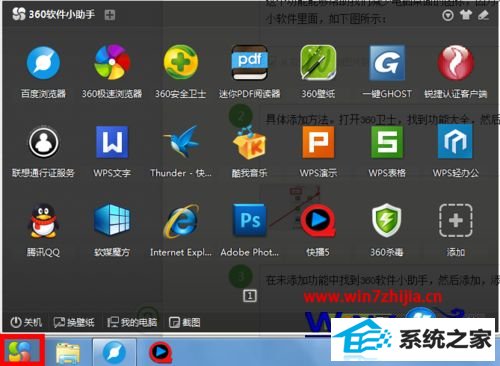
2、具体添加方法。打开360卫士,找到功能大全,然后单击更多;
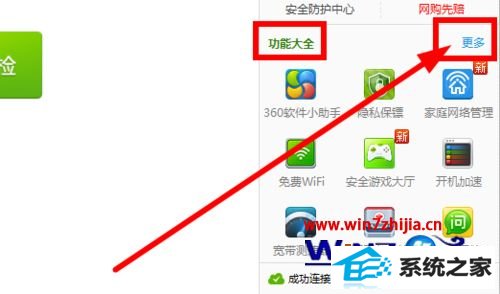
3、在未添加功能中找到360软件小助手,然后添加;

4、添加完成之后,会在电脑的开始菜单旁边插入它的快捷方式;
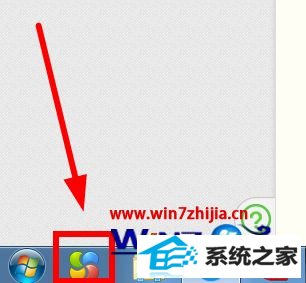
5、点击快捷方式,然后找到左下角的关机提示;
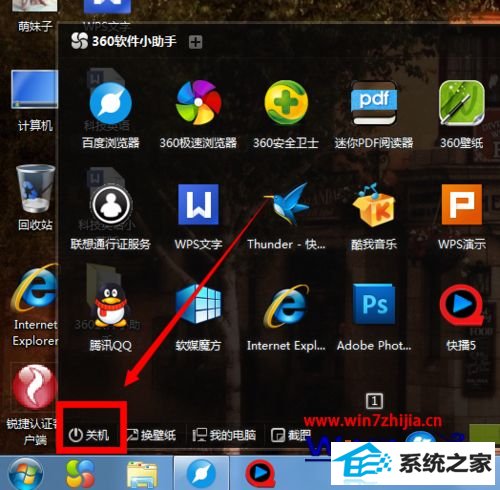
6、鼠标移动到关机按钮上,单击后会弹出定时关机的菜单功能;

7、单击定时关机,然后设置时间就行了,注意在每天都执行上面打上勾。
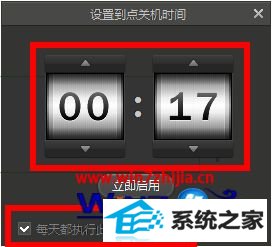
上面给大家介绍的就是关于windowsxp系统利用360安全卫士设置定时关机的方法,有需要的用户们可以采取上面的方法步骤来进行操作吧,相信可以帮助到大家。




